نحوه پخش فیلم با ویندوز مدیا پلیر و گزینه های جایگزین در ویندوز 10
به عنوان پیش فرض مدیا پلیر ، ممکن است نتوانید Window Media Player را در ویندوز 10 پیدا کنید. چگونه می توان برنامه پخش کننده پیش فرض رسانه را در ویندوز 10 بارگیری کرد؟ اگر پیام خطایی وجود دارد که Windows Media Player متوقف شده است ، چه کاری باید انجام دهید؟ فقط جزئیات بیشتر در مورد برنامه ، گزینه ها ، و همچنین عیب یابی را از مقاله بیاموزید.

قسمت 1. بررسی مختصر Windows Media Player برای ویندوز 10
متفاوت از Windows Media Player برای ویندوز 7 ، شما قادر نیستید پرونده های رسانه ای موجود در Windows 10 را مستقیماً با Windows Media Player باز کنید. اگر از ویندوز 10 N / NK استفاده می کنید ، سیستم عامل اصلاً آن را ندارد.
نحوه دریافت Windows Media Player 12 برای ویندوز 10
1. در مورد ویندوز 10 N / NK ، شما باید Media Feature Pack را که شامل Windows Media Player 12 است از لینک زیر بارگیری کنید. پس از انتخاب زبان مورد نظر ، می توانید با کلیک بر روی دکمه بارگیری ، Windows Media Player 12 را در ویندوز 10 بارگیری کنید.
https://www.microsoft.com/en-us/download/details.aspx?id=48231
2. برای بارگیری Windows Media Player برای Windows 10 Home و Pro ، می توانید دکمه را فشار دهید پنجره ها کلید + من برای باز کردن تنظیمات منو. برو به برنامه ها را انتخاب کنید یک ویژگی اضافه کنید گزینه از ویژگی های اختیاری را مدیریت کنید گزینه. برای نصب Windows Media Player 12 برای ویندوز 10 به پایین اسکرول کنید.
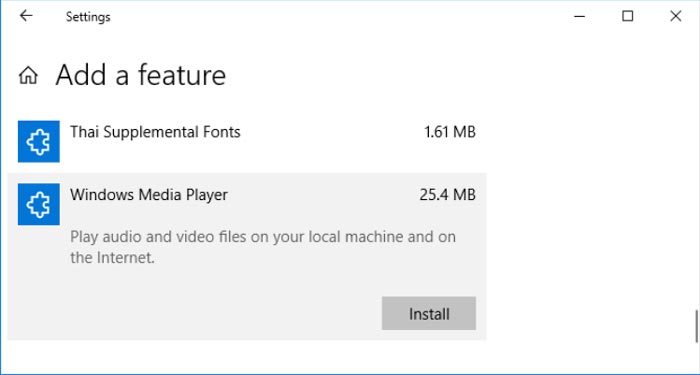
مروری کوتاه بر Windows Media Player 12
طرفداران
- قابلیت پخش چندین قالب فایل رسانه
- در CD ، VCD و حتی DVD رایت کنید.
- مستقیماً فیلم پخش آنلاین را تماشا کنید.
- فایل ها یا فیلم ها را با دوستان خود به اشتراک بگذارید.
منفی ها
- نمی توان میزان صدا را افزایش داد.
- هنگام عکسبرداری نمی توان عکس های فوری گرفت.
- برای پخش فیلم میانبر ارائه نمی دهد.
قسمت 2. بهترین 3 گزینه برای Windows Media Player در ویندوز 10
آیا جایگزینی برای Windows Media Player برای پخش فایل های رسانه ای در ویندوز 10 وجود دارد؟ فقط کافی است در مورد 3 روش مختلف برای پخش آسان پرونده های رسانه بیشتر بدانید.
روش 1: پخش کننده ویدیوی رایگان FVC - گزینه جایگزین آنلاین ویندوز مدیا پلیر
پخش کننده رایگان فیلم FVC یک پخش کننده رسانه رایگان آنلاین است که از اکثر فرمت های صوتی و تصویری پشتیبانی می کند. این گزینه Windows Media Player است که از فیلم های 720P / 1080P / 4K پشتیبانی می کند. همچنین می توانید فیلترهای ویدئو را شخصی سازی کنید و حتی جلوه های سه بعدی را برای فیلم ها اعمال کنید. علاوه بر این ، می توانید هنگام پخش فیلم ، از صفحه عکس نیز ضبط کنید.
- 1. این یک پخش کننده رسانه ای آنلاین مبتنی بر HTML-5 برای بیشتر فرمت های فایل است.
- 2. از کیفیت فیلم اصلی مانند وضوح 720P ، 1080P و 4K پشتیبانی کنید.
- 3. جلوه های پخش را تنظیم کنید ، مانند روشنایی ، کنتراست و موارد دیگر.
- 4. روند پخش را با کشویی پیمایش ، میزان صدا و غیره کنترل کنید.

روش 2: VLC Media Player - گزینه منبع آزاد Windows Media Player
VLC Media Player یک رسانه پخش کننده منبع باز به عنوان گزینه WMP که در سیستم عامل های مختلف موجود است. همچنین برخی از ویژگی های پخش عالی مانند پخش جریانی ویدیوی YouTube ، خالق نشانک و موارد دیگر را فراهم می کند. همچنین می توانید فایل های ویدئویی را تبدیل کنید.
- 1. گزینه همه کاره Windows Media Player برای همه سیستم عامل ها.
- 2. به شما امکان می دهد عکس های فوری و ضبط ویدئویی را قاب به فریم بگیرید.
- 3. تنظیمات ویدئو / صدا ، عادی سازی ، همگام سازی پرونده های رسانه ای و غیره را انجام دهید.
- 4. پخش از قاب به فریم ، کنترل سرعت و حتی پخش دقیق تر.

روش 3: DVDFab Player - جایگزین Windows Media Player برای Blu-ray / DVD
همانطور که نام گزینه Windows Media Player است ، DVDFab Player بیش از یک پخش کننده ویدیوی 4K یا یک است پخش کننده موسیقی، بلکه با پرونده های Blu-ray / DVD ، پوشه و ISO نیز سازگار است. علاوه بر ویژگی های اساسی پخش ، همچنین کل کتابخانه رسانه را به طور موثری توسط Poster Wall مدیریت می کند.
- 1. این امکان را برای شما فراهم می کند تا کتابخانه رسانه محلی را از طریق دیوار پست مدیریت و سازماندهی کنید.
- 2. برای DVD ، Blu-ray و حتی پرونده های Blu-ray 4K منوی ناوبری تهیه کنید.
- 3. ساخت ، سازماندهی و مدیریت پرونده های رسانه ای درون کتابخانه رسانه های محلی.
- 4. فراداده دقیق را از سایت های اصلی پخش آنلاین بارگیری کنید.
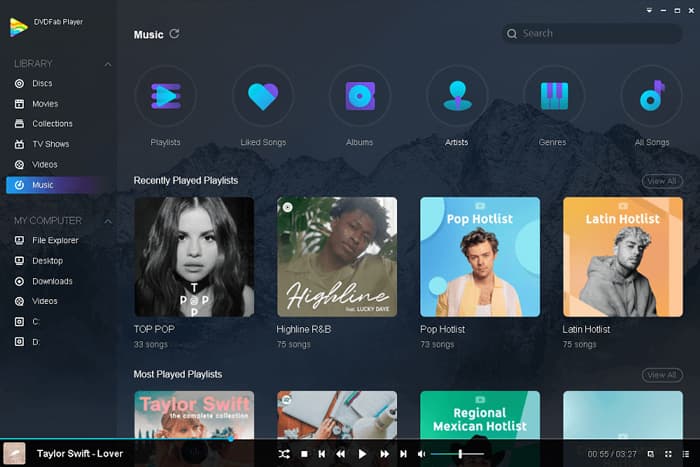
روش 4: GOM Media Player - جایگزین Windows Media Player با Skins
GOM Media Player یکی دیگر از رسانه های پخش کننده آسان و مفید به عنوان جایگزین Windows Media Player است. به شما امکان می دهد انواع پوسته ها را برای رابط کاربری بارگیری کنید. علاوه بر این ، می توانید به راحتی از برنامه برای ضبط صدای بخشی از فیلم ها استفاده کنید.
- 1. بسیار پایدار است و از تمام فرمت های فیلم و فایل های صوتی پشتیبانی می کند.
- 2. می توانید از آن برای ضبط بخشی از صدا از فیلم اصلی استفاده کنید.
- 3. پوسته های مختلف رابط می تواند کامپیوتر شما را تزئین و خنک کند.
- 4- زیرنویس فیلم در حال پخش را به طور خودکار جستجو و همگام سازی می کند.
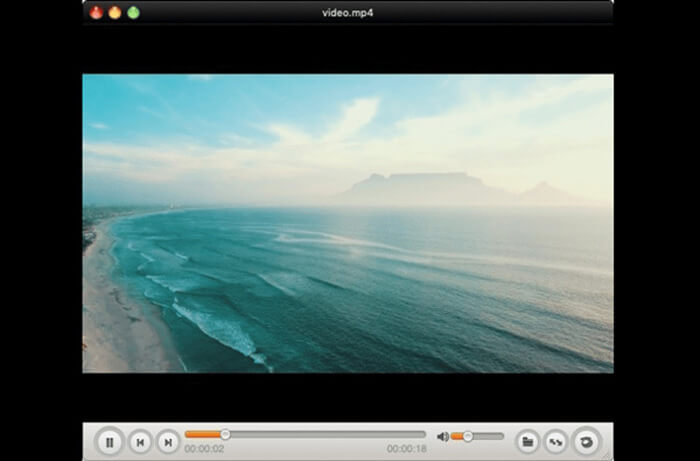
قسمت 3. سQالات متداول در مورد Windows Media Player کار نمی کند
اگر Windows Media Player هنگام پخش یک فایل رسانه به مشکلی برخورد کرد چه کاری باید انجام دهید؟ در اینجا چند عیب یابی وجود دارد که باید بدانید برای استفاده کامل از Windows Media Player می توانید استفاده کنید.
1. چگونه Windows Media Player را به درستی برای رفع مشکلات خرابی تنظیم کنیم؟
اگر Windows Media Player به طور مکرر خراب می شود ، به خصوص هنگامی که فایل ویدیویی / صوتی آسیب دیده است یا کتابخانه پخش کننده اشغال شده است ، با روند زیر می توانید دوباره یک برنامه صحیح برای برنامه تنظیم کنید. صفحه کنترل رایانه خود را باز کرده و روی آن کلیک کنید مشاهده همه دکمه رابط کاربری عیب یاب کتابخانه و تنظیمات Windows Media Player را پیدا کنید. برای اجرای فایل ، روی عیب یاب کلیک کنید و سپس می توانید روی آن کلیک کنید اصلاح را اعمال کنید گزینه. اکنون سیستم ویندوز را دوباره راه اندازی کنید به احتمال زیاد پخش کننده دوباره خراب نمی شود.
2. چگونه Windows Media Player را برای ویندوز 10 به روز کنیم؟
برای به روزرسانی Windows Media Player در ویندوز 10 ، می توانید قدیمی را فشار دهید و دکمه را فشار دهید پنجره ها و من کلیدها برای دریافت تنظیمات ویندوز. انتخاب به روز رسانی و امنیت گزینه. سپس گزینه را انتخاب کنید تاریخچه را به روز کنید گزینه به دنبال آن به روزرسانی را حذف نصب کنید گزینه. شما می توانید پیدا کنید به روزرسانی امنیتی برای مایکروسافت ویندوز (KB4015583) برای حذف نسخه قبلی. انتخاب برای به روز رسانی بررسی کنید گزینه را انتخاب کنید و مطمئن شوید که به روزرسانی KB4015438 را نصب کرده اید. پس از آن ، می توانید رایانه خود را دوباره راه اندازی کنید تا بررسی کنید که آیا Windows Media Player کار می کند یا خیر.
3. چگونه می توان یک ویدئو را در Windows Media Play پخش کرد که با آن سازگار نیست؟
هنگامی که ویدیویی را بارگیری می کنید که با Windows Media Player سازگار نیست ، می توانید کدک ویدیو را به صورت پچ بارگیری کنید یا حتی از مبدل فیلم برای تبدیل فیلم و فایل صوتی به WMA و WMV استفاده کنید که کاملاً با پخش کننده پیش فرض رسانه سازگار است. ، مثلاً از MP4 به WMV. مبدل ویدیوی آنلاین رایگان FVC باید یکی از بهترین انتخاب ها به صورت رایگان باشد.
نتیجه
چگونه از Windows Media Player در ویندوز 10 استفاده کنیم؟ اگر هنوز Media Player پیش فرض را بارگیری نکرده اید ، باید یک بازبینی ساده باشد که باید بدانید. علاوه بر ترفندها و نکاتی برای عیب یابی ، همچنین می توانید در مورد 5 گزینه Windows Media Player از مقاله بیشتر بیاموزید.



 Video Converter Ultimate
Video Converter Ultimate ضبط صفحه
ضبط صفحه



